Πώς να εκτυπώσετε εικόνες φόντου και έγχρωμες στο Word
Όταν επιλέγετε να εκτυπώσετε ένα έγγραφο του Word , μπορείτε να προσθέσετε ένα χρώμα φόντου ή μια εικόνα σε αυτό. Η δυνατότητα δεν είναι ενεργοποιημένη από προεπιλογή, αλλά μπορεί να διαμορφωθεί εύκολα μέσω των ρυθμίσεων της εφαρμογής. Λοιπόν, ας δούμε πώς να κάνετε το Microsoft Word(Microsoft Word) να εκτυπώνει το χρώμα φόντου ή την εικόνα κατά την εκτύπωση.

Εκτύπωση(Print) φόντου και έγχρωμων εικόνων στο Word
Στις περισσότερες περιπτώσεις, τα έγγραφα του Word προβάλλονται ψηφιακά και σπάνια εκτυπώνονται, επομένως δεν χρειάζεται να προσθέσετε χρώμα ή εικόνα σε αυτά κατά την εκτύπωση. Όποια και αν είναι η περίπτωση, δείτε πώς να κάνετε το Word να εκτυπώνει το χρώμα φόντου ή την εικόνα κατά την εκτύπωση.
- Εκκινήστε την εφαρμογή Microsoft Word .
- Μεταβείτε στο μενού Αρχείο(File) .
- Επιλέξτε Επιλογές(Options) .
- Μετάβαση στην καρτέλα Εμφάνιση .(Display)
- Μεταβείτε στις Επιλογές εκτύπωσης(Printing) .
- Ενεργοποιήστε την εκτύπωση χρωμάτων φόντου και εικόνων(Print background colors and images) .
Ας το δούμε αυτό αναλυτικά.
Εκκινήστε την εφαρμογή Microsoft Word.
Μεταβείτε στην καρτέλα Αρχείο(File) στο μενού Κορδέλα.
Κάντε κλικ(Click) στην καρτέλα και στην πλαϊνή γραμμή που εμφανίζεται στα αριστερά, κάντε κύλιση προς τα κάτω στις Επιλογές.( Options.)
Κάντε κλικ στις Επιλογές(Options) για να ανοίξετε το παράθυρο Επιλογές του Word .(Word Options)
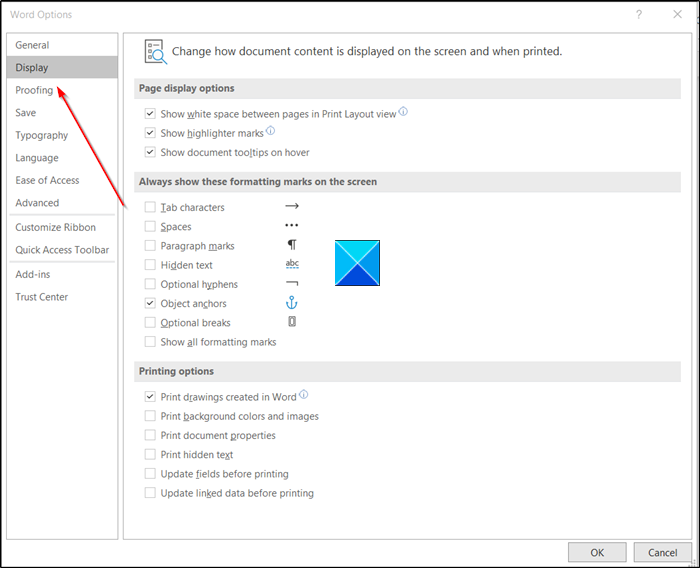
Στη συνέχεια, μεταβείτε στην καρτέλα Εμφάνιση .( Display)
Μεταβείτε στο δεξιό παράθυρο και πραγματοποιήστε κύλιση προς τα κάτω στις Επιλογές εκτύπωσης(Printing Options) .
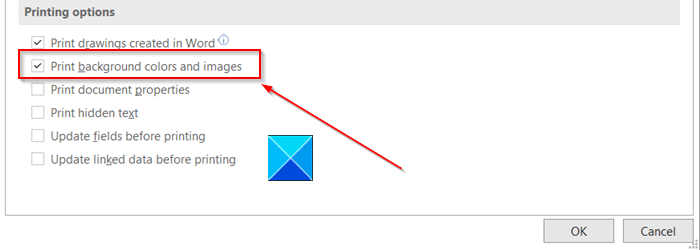
Εκεί, επιλέξτε το πλαίσιο που επισημαίνεται στην επιλογή « Εκτύπωση φόντου και έγχρωμων εικόνων(Print background and color images) ».
Και πάλι, επιστρέψτε στο μενού Αρχείο(File) και, στη συνέχεια, επιλέξτε Εκτύπωση(Print) για να ελέγξετε την προεπισκόπηση εκτύπωσης. Εναλλακτικά, μπορείτε να πατήσετε το πλήκτρο Ctrl+P ταυτόχρονα για να λάβετε την προεπισκόπηση εκτύπωσης σε μια στιγμή.
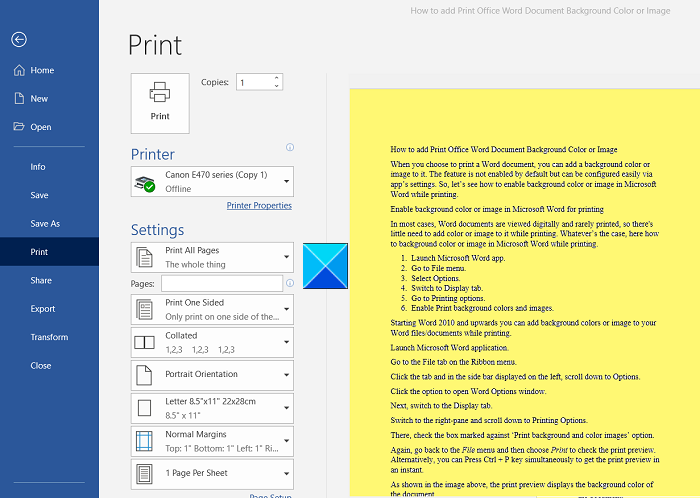
Όπως φαίνεται στην παραπάνω εικόνα, η προεπισκόπηση εκτύπωσης εμφανίζει το χρώμα φόντου του εγγράφου.
Επιλέξτε τον προεπιλεγμένο εκτυπωτή σας και, στη συνέχεια, κάντε κλικ στο κουμπί Εκτύπωση(Print) για να εκτυπωθεί το έγχρωμο έγγραφο.
Διαβάστε(Read) : Πώς να αφαιρέσετε το φόντο μιας εικόνας με το Microsoft Word(How to remove the Background of a Picture with Microsoft Word) .
Λάβετε(Please) υπόψη ότι όταν ενεργοποιείτε αυτήν τη δυνατότητα, π.χ., για την εκτύπωση όλων των χρωμάτων φόντου και των εικόνων, η ταχύτητα της διαδικασίας εκτύπωσης μπορεί να μειωθεί λίγο. Εάν δεν σας ενοχλεί η προσωρινή επιβράδυνση, προχωρήστε και εκτυπώστε το έγγραφό σας!
Hope it helps!
Related posts
Τρόπος χρήσης των Προτάσεων Επανεγγραφής στην εφαρμογή Word για Web
Το Excel, το Word ή το PowerPoint δεν μπόρεσαν να ξεκινήσουν την τελευταία φορά
Πώς να δημιουργήσετε ένα φυλλάδιο ή ένα βιβλίο με το Microsoft Word
Πώς να απενεργοποιήσετε τα σημάδια παραγράφου στο Microsoft Word
Τα καλύτερα πρότυπα τιμολογίων για το Word Online για τη δημιουργία επιχειρηματικών τιμολογίων δωρεάν
Το αρχείο δεν μπορεί να ανοίξει επειδή υπάρχουν προβλήματα με το περιεχόμενο
Τα έγγραφα του Word ανοίγουν στο WordPad αντί για το Word
Πώς να χρησιμοποιήσετε το Microsoft Editor για να ελέγξετε τη γραμματική και την ορθογραφία
Πώς να χρησιμοποιήσετε το Συνδεδεμένο κείμενο στο Word για την ενημέρωση πολλών εγγράφων
Τρόπος εισαγωγής στυλ από ένα έγγραφο σε άλλο στο Word
Πώς να προσκαλέσετε κάποιον να επεξεργαστεί έγγραφο του Word στο iPad
Πώς να εισαγάγετε κείμενο σε σχήμα στο Word
Πώς να δημιουργήσετε μια κρεμαστή εσοχή στο Microsoft Word και στα Έγγραφα Google
Πώς να χρησιμοποιήσετε το Measurement Converter στο Microsoft Office
Μετατρέψτε έγγραφα Word σε JPG χρησιμοποιώντας Μαζική μετατροπή Word σε JPG
Πώς να χρησιμοποιήσετε τη συγχώνευση αλληλογραφίας για γράμματα στο Word
Πώς να εισαγάγετε ένα υδατογράφημα στο έγγραφο του Word
Πώς να εισαγάγετε μουσικές νότες και σύμβολα στο έγγραφο του Word
Πώς να συγχωνεύσετε έγγραφα του Word
Το Word ανοίγει έγγραφα σε λειτουργία μόνο για ανάγνωση στα Windows 11/10
